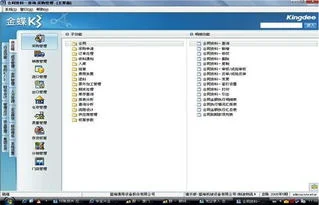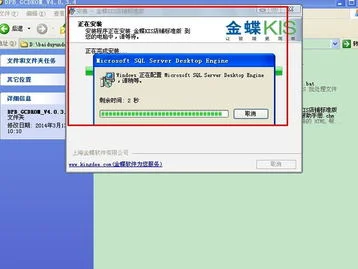1.金蝶k3利用核销管理功能进行应收账款,应付账款的核销怎么做呢?
核销往来业务 一、案例说明: 首先我们通过一个案例来说明一下如何使用核销往来业务: (一)使用核销往来业务的前提条件: 1。
会计科目有进行往来业务核算的科目(即会计科目属性中选择了“往来业务核算”选项) 2。 进行往来业务核算的凭证已经过账 (二)案例: 案例:在第四章的凭证录入案例中,我们已经输入了一张往来核算业务的凭证(收到上海一百货款8500元),假设之前我们销售给上海一百一批电子保健器,价值是8500元,那么收到这笔款项并进行凭证过账后,我们就可以在“核销往来业务”进行核销操作。
操作步骤: 1、在“往来管理”模块点击〈核销往来业务〉, 2、确定后进入核销窗口 系统提供了两种核销方式:手工核销和自动核销 3、直接点击〈自动核销〉按钮,系统会自动将业务编号相同、金额相等、借贷方向相反的记录进行核销,并打上核销标记“*”号。 4、如果手工核销,可以直接双击需要核销的记录即可。
当然如果手工核销的金额不等,退出该界面时系统会给予提示,会影响账龄分析表的正确性。因此建议使用“自动核销”功能进行核销。
二、功能说明: 在“往来管理”模块选择“核销往来业务”后,系统弹出选择科目、项目代码及币别对话框,在这个对话框中选择进行往来核算的会计科目、项目代码及币别后确定,系统就会将所选科目及对应币别的往来业务资料列示出来。 在核销往来业务处理窗口中,您可以选择自动核销往来业务资料,也可以手工核销往来业务资料。
单击“自动核销”按钮,系统即开始将所有的往来业务资料进行自动核销。系统自动核销的原则是:将同一业务编号中,(对多核算项目还必须往来单位、部门代码、职员代码也相同),且余额为零的那一笔以前的所有的往来业务资料核销掉。
手工核销是将系统不能自动核销的往来业务资料,采用手工核销的方式进行核销。方法很简单,只要双击要核销的那一笔往来业务资料即可,核销后可看到在“核销”栏中加注了“*”。
同样已核销的资料可再次双击取消核销标志。 注意事项:系统不支持部分核销功能,因此进行手工核销时,如果借贷方金额不等,系统会给予提示,由用户选择是否继续。
建议用户不要继续,因为不等核销会造成账龄分析表不正确。 “按业务编号汇总”选项可以反映单独每一个业务编号的余额情况,如果没有选择该选项则按每笔业务反映余额。
2.急!!!金蝶K3编制报表的流程(请详细说明流程)
1、表体的创建 自定义报表→ 单击“文件”菜单中的“新建”或单击屏幕左上角的白色按钮→先在白色的格子中打入表头 如:“科目编号”,“行次”等→ 输入表体,例如:“121 现金”等具体项目。
2、公式的定义 单击需要定义公式的单元格 例:现金的年初栏→ 按“F7”进入公式引导输入→ 单击科目代码右边的黄色按钮→ 选择会计科目 例如“现金”→确认→ 单击“至”右边的黄色按钮→ 选择会计科目,例如“现金”→ 确认→ 选择取数类型中期初余额→ 单击“填入公式”→ 确定→ 单击屏幕上方公式栏中的“√” 即可完成一个单击格的公式定义。 3、合计栏的公式定义 如:现金至固定资产的年初数 单击需要定义公式的单元→ 按“F7 ”进入向导→ 选择运算函数→ 选择“SUM”求和→ 在参数一中,输入单元位置 如:C3:C8→ 填入公式→ 确定→ 打“√” 4、字体的设置 选择要改变字体的单元格→ 单击鼠标右钮→ 单元属性→ 单元属性→ 选择字体颜色→ 单击“字体”→ 选择要选择的字体(一般选择宋体,小四号字,效果最佳)→ 确定 5、行高的设置 (1)单行行高的调整。
单行的行高设置可通过使用鼠标拖拉相应的行实现也定义具体高度,实现行高的调整。 方法:选择要调整的行→ 单击右键→ 单击行属性→ 把缺省行高的“√” 去掉→ 输入具体的行高数,如:90(即9mm)→ 确定 (2)多行行高的调整。
选择一个单元格→ 单击右键→ 报表属性→ 选择“外观”→ 输入想要修改的行高→ 确定即可 6、列宽的调整 单列的调整方法与行相同。 7、报表的重算 报表定义完成后→ 单击“ !” 8、报表表名、页眉、页脚、附注的设置 (1)表名的设置(其中字体按钮可选字体)。
菜单栏→属性→报表属性→页眉页脚→ 报表名称→编辑页眉页脚→单击“报表名”按钮→确定 (2)页脚的设置。 选择页脚1→编辑页眉页脚→在空格中输入内容 如:财务主管:XXX →分段符→输入内容 如:审核:XXX →分段符→输入内容 如:制表:XXX →在总览的“口”中打“√”察看效果→确定→确定 9.报表的打印设置及打印(纸张一般选择Fanfold 147/8x11.69英寸的纸) 单击“文件”中的打印预览→ 观看打印效果→ 关闭→“文件”→ 页面设置→ 选择纸张类型、以及打印方向、调整页边距的大小→确定→观看打印预览的效果(若满意则可单击“打印”按钮,执行打印,若不满意,则继续进入页面设置进行调整)。